 |
Главная |
Удаление колонтитулов с титульной страницы
|
из
5.00
|
На вкладке Работа с колонтитулами Конструктор нужно выбрать группу Параметры, затемустановить флажок Особый колонтитул для первой страницы. Колонтитулы будут удалены с титульной страницы.
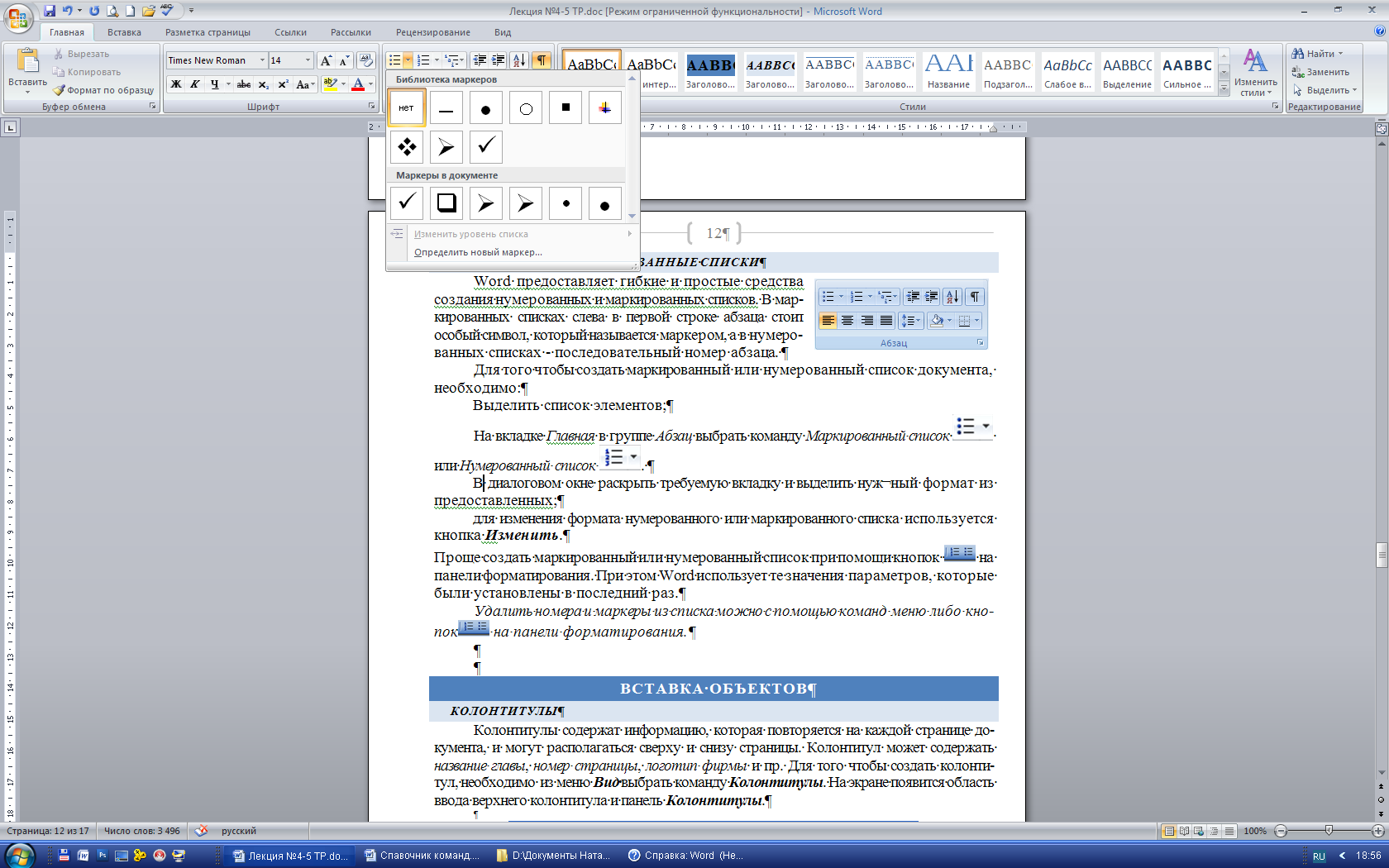 МАРКИРОВАННЫЕ И НУМЕРОВАННЫЕ СПИСКИ
МАРКИРОВАННЫЕ И НУМЕРОВАННЫЕ СПИСКИ
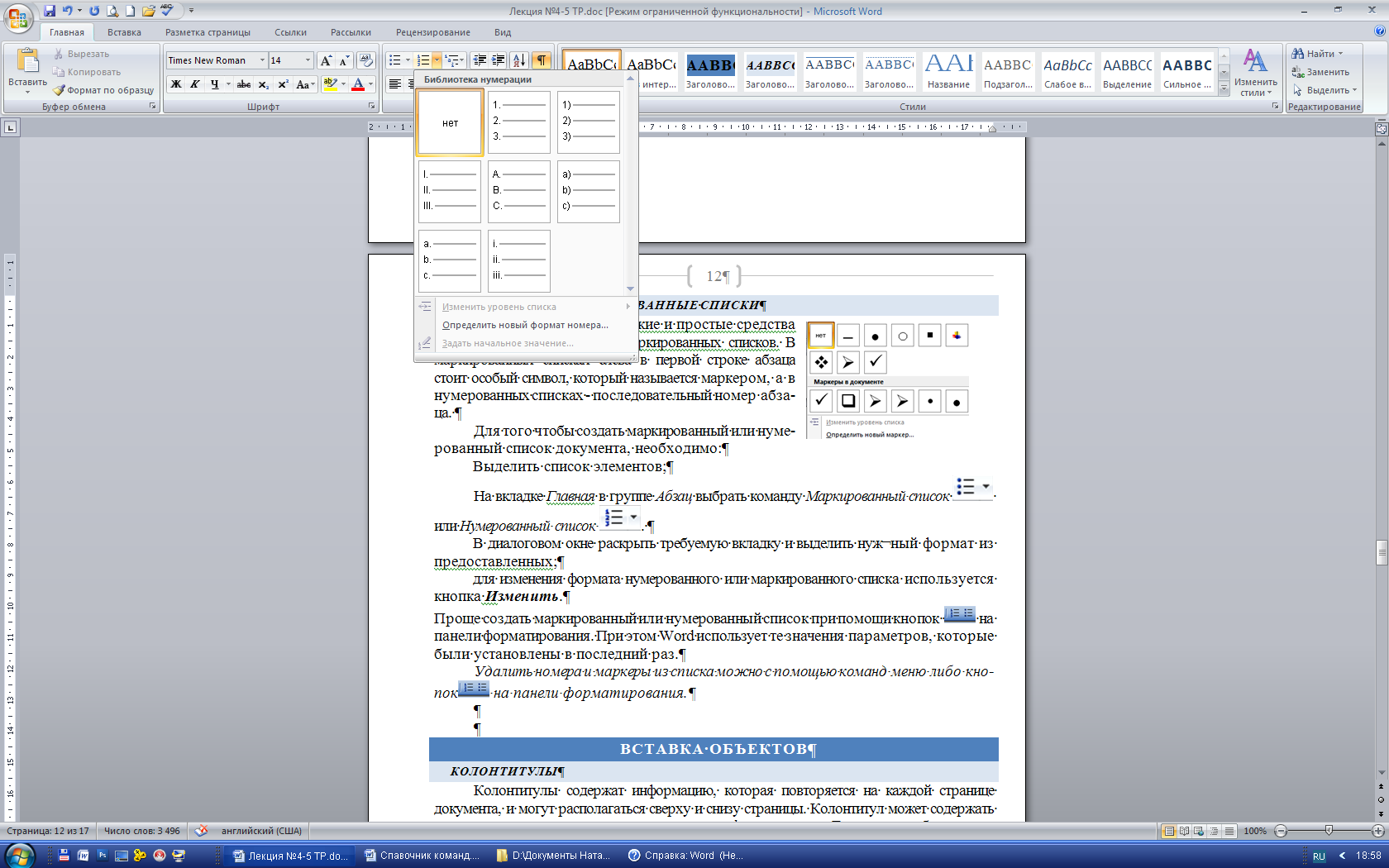 Word предоставляет гибкие и простые средства создания нумерованных и маркированных списков. В маркированных списках слева в первой строке абзаца стоит особый символ, который называется маркером, а в нумерованных списках - последовательный номер абзаца.
Word предоставляет гибкие и простые средства создания нумерованных и маркированных списков. В маркированных списках слева в первой строке абзаца стоит особый символ, который называется маркером, а в нумерованных списках - последовательный номер абзаца.
Список можно создавать изначально, а можно из уже существующего текста.
Для того чтобы создать маркированный или нумерованный список документа, необходимо:
Выделить список элементов;
На вкладке Главная в группе Абзац («Формат») выбрать команду Маркированный список 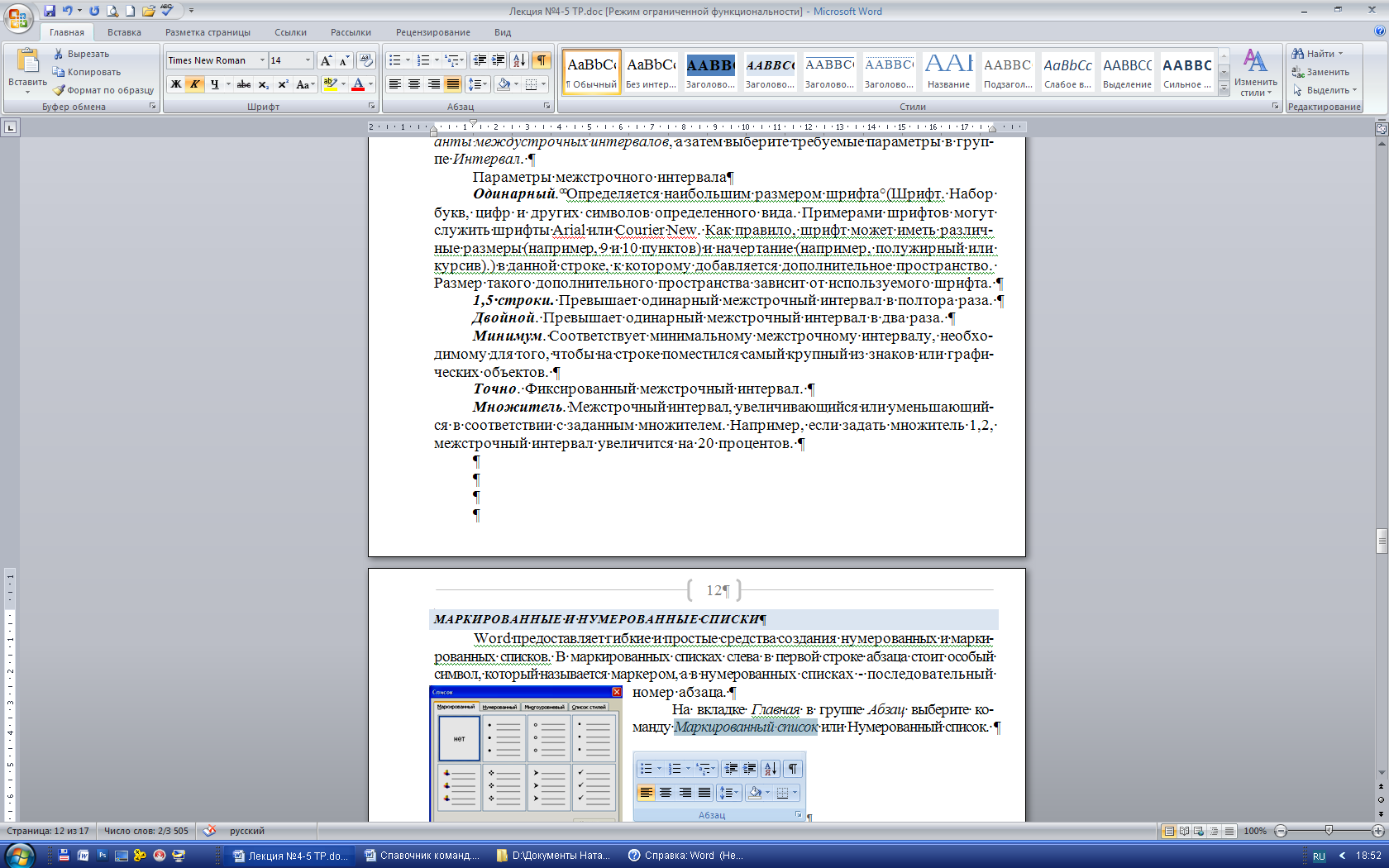 или Нумерованный список
или Нумерованный список 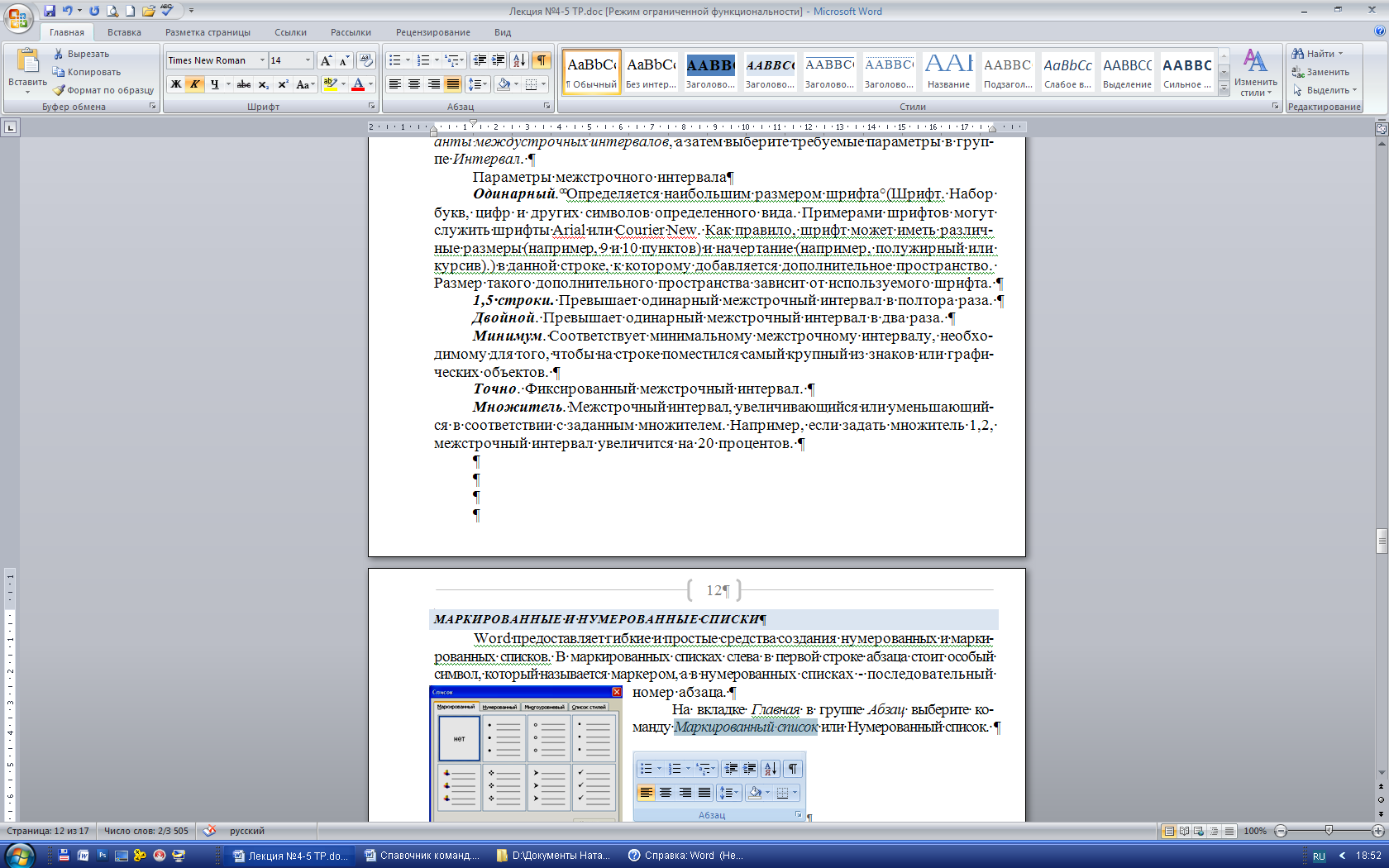 .
.
В диалоговом окне раскрыть требуемую вкладку и выделить нужный формат из предоставленных;
Для изменения формата нумерованного или маркированного списка используется кнопка Определить новый маркер.
Иногда бывает необходимо в нумерованном списке начать список не с первого номера. Для этой цели служит пункт "Задать начальное значение". В появившемся окне в зависимости от поставленной задачи надо установить переключатель в одно из двух положений: "Начать новый список" или "Продолжить предыдущий список". В поле "Начальное значение" задайте номер первого пункта списка.

Вкладка Многоуровневый позволяет задать специальный список, содержащий до девяти уровней пунктов, нумеруемых или маркируемых отдельно. Для перехода на более низкий уровень служит кнопка Увеличить отступ на панели инструментов на панели "Абзац" или нажав Tab. Для возврата на более высокий уровень служит кнопка Уменьшить отступ. сочетание Shift+Tab
При необходимости редактирования многоуровневого списка, щелкните кнопкой мыши на кнопке "Многоуровневый список" и в появившемся окне - "Определить новый многоуровневый список..". Здесь можно настроить формат номера, расстояние, тип шрифта и другие параметры списка.
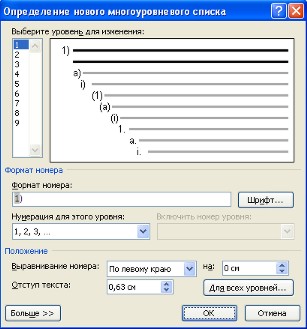
Если необходимо сформировать новый стиль списка, то необходимо воспользоваться пунктом "Определить новый стиль списка". В появившемся окне можно настроить все необходимые параметры стиля, а также задать область действия нового формата.
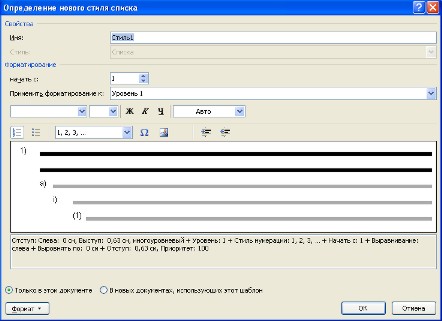
РАБОТА СО СТИЛЯМИ
Стиль – это совокупность параметров форматирования, имеющая свое название.
Существует два различных типа стилей:
· Стиль символа - содержит параметры форматирования символов, включая шрифт, размер, начертание, положение и интервалы
· Стиль абзаца - содержит параметры форматирования абзацев, такие как междустрочные интервалы, отступы, выравнивание и позиции табуляции
· В каждом шаблоне документа имеется заранее созданный набор стилей, или библиотека стилей, но можно самостоятельно создавать новые и изменять имеющиеся в шаблонах стили. Кроме того, стили могут сохраняться непосредственно в документах.
Для применения стиля из списка экспресс-стилей необходимо:
· выделить фрагмент текста;
· на панели "Стили" (лента "Главная") нажать справа нижнюю кнопку в строке с графическим представлением стилей (можно нажать кнопку в самой строке "Стили");
· в появившейся галерее надо выбрать нужный стиль, при этом выделенный фрагмент будет приобретать форматирование того стиля, на который мы будем указывать курсором мыши
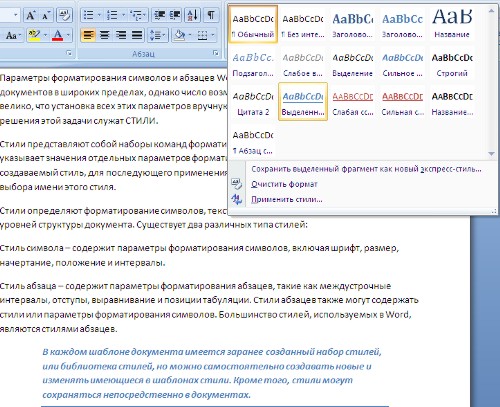
При необходимости переименования стиля, необходимо щелкнуть на соответствующей ему кнопке правок кнопкой мыши и выбрать из контекстного меню пункт "Переименовать".
Сбросить все параметры форматирования выделенного фрагмента можно, нажав кнопку "Очистить стиль" в галерее стилей.
В экспресс-галерее отображаются лишь наиболее часто используемые стили. Если возникает необходимость применить стиль, которого нет в галерее, необходимо открыть галерею стилей и нажать кнопку "Применить стили".
Буквой "а" обозначены стили текста, ¶- стиль абзаца, соответственно где есть оба значка - это стили и текста, и абзаца.
|
из
5.00
|
Обсуждение в статье: Удаление колонтитулов с титульной страницы |
|
Обсуждений еще не было, будьте первым... ↓↓↓ |

Почему 1285321 студент выбрали МегаОбучалку...
Система поиска информации
Мобильная версия сайта
Удобная навигация
Нет шокирующей рекламы

